Tutorial Cara Membuat Tabel di Word
Cara Membuat Tabel di Word - Artikel kali ini akan membahas bagaimana caranya membuat tabel di word, perlu kalian ketahui, cara ini sangat mudah ditiru dan dilakukan terlebih bagi para pemula, jadi jangan sampai kamu ketinggalan informasi lagi ya, karena cara membuatnya sangat mudah .
Sekedar informasi, microsoft word merupakan sebuah perangkat lunak pengolah kata yang dirilis oleh pihak microsoft dan sampai saat ini sudah digunakan oleh orang-orang hampir di seluruh belahan dunia.
Tidak serumit pembuatan tabel di excel, pada aplikasi ini kita diberikan kemudahan untuk membuat tabel dengan menggunakan sebuah tools yang sudah disediakan oleh pihak microsoft, yaitu fitur insert table.
Jadi salah satu tools yang disediakan oleh pihak microsoft di aplikasi microsoft word adalah kita bisa membuat tabel secara otomatis, maka tentunya hal tersebut akan sangat membantu kita dalam pengerjaan berbagai macam hal, terutama untuk keperluan surat menyurat maupun pekerjaan kantor lainnya.
Tanpa perlu berbasa basi lebih lama lagi, mari kita mulai tutorialnya :Cara Membuat Tabel di Word
Nah, untuk tutorial membuat tabelnya, silahkan ikut langkah-langkah berikut ini :
- Buka aplikasi microsoft word kamu yang ingin dibuatkan tabel
- Pilih pada tab Insert
- Selanjutnya pada group tables klik Table seperti pada langkah di bawah ini
- Maka tentukanlah jumlah baris dan kolom sesuai dengan yang kalian inginkan, disini penulis memilih 3 baris dan 2 kolom
- Maka setelah itu tekan klik kiri tepat di kolom tabel yang ingin kalian buat
- Pada akhirnya, secara otomatis tabel yang kalian inginkan akan muncul di workspace


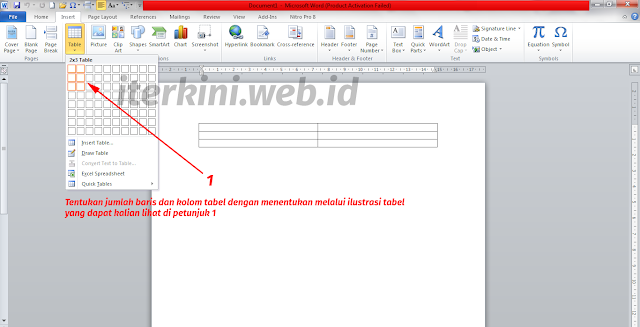
Posting Komentar untuk "Tutorial Cara Membuat Tabel di Word"